Χρησιμοποιώ το Tracfone τα τελευταία δύο χρόνια και τα πράγματα ήταν υπέροχα. Η ποιότητα των κλήσεων ήταν καλή και τα μηνύματα αποστέλλονται με επιτυχία. Έτσι, ήμουν αρκετά ευχαριστημένος με την υπηρεσία τηλεπικοινωνιών μου.
Λίγες μέρες πριν, ωστόσο, χρειάστηκε να κάνω μερικές κλήσεις διαδοχικά, και αφού τελείωσα την πρώτη κλήση, δεν μπορούσα να κάνω τη δεύτερη, καθώς το τηλέφωνό μου παρουσίαζε διακοπή λειτουργίας και η συσκευή είπε: Καμία υπηρεσία».
Ορισμένοι φίλοι μου που χρησιμοποιούν το Tracfone έλαβαν επίσης σφάλματα «Η εγγραφή κάρτας SIM απέτυχε» και «Μη καταχωρημένη SIM».
Ως εκ τούτου, προτού καλέσω την εξυπηρέτηση πελατών, αποφάσισα να κάνω κάποια έρευνα και να αναζητήσω πιθανές μεθόδους αντιμετώπισης προβλημάτων.
Υπάρχουν διάφοροι τρόποι αντιμετώπισης προβλημάτων της κάρτας SIM και κάθε μέθοδος αντιμετωπίζει ένα διαφορετικό πρόβλημα.
Έχω παραθέσει όλες τις μεθόδους αντιμετώπισης προβλημάτων που μπορείτε να ακολουθήσετε για να αντιμετωπίσετε το σφάλμα No Service σε αυτό το άρθρο.
Ακόμα κι αν δεν γνωρίζετε τι προκαλεί το σφάλμα, μπορείτε να δοκιμάσετε όλες τις αναφερόμενες λύσεις μία προς μία, καθώς δεν θα επηρεάσουν τις ρυθμίσεις του τηλεφώνου σας ή της κάρτας SIM.
Για να αντιμετωπίσετε προβλήματα στη συσκευή Tracfone που εμφανίζει διακοπή της υπηρεσίας, μπορείτε να επανεκκινήσετε τη συσκευή. Εάν αυτό δεν λειτουργεί, δοκιμάστε να αφαιρέσετε και να τοποθετήσετε ξανά την κάρτα SIM του τηλεφώνου. Αυτό θα πρέπει να αφαιρέσει τυχόν προσωρινά σφάλματα.
Εάν οι παραπάνω μέθοδοι δεν λειτουργούν για εσάς, έχω επίσης αναφέρει άλλες μεθόδους αντιμετώπισης προβλημάτων στο άρθρο, συμπεριλαμβανομένης της ενημέρωσης του υλικολογισμικού της συσκευής και της τροποποίησης των ρυθμίσεων δικτύου.
Γιατί η Tracfone λέει ότι δεν υπάρχει υπηρεσία;
Υπάρχουν πολλοί λόγοι για το σφάλμα «Χωρίς υπηρεσία».
Μερικοί από τους πιο συνηθισμένους λόγους για αυτό το σφάλμα είναι:
- Το τηλέφωνό σας δεν έχει ενεργοποιηθεί σωστά.
- Υπάρχει πρόβλημα με την εγγραφή της κάρτας SIM.
- Έχετε ξεπεράσει το εκχωρημένο όριο για κλήσεις, μηνύματα και συνδέσεις δεδομένων.
- Βρίσκεστε σε περιοχή χωρίς εξυπηρέτηση.
- Τα δρομολόγια έχουν διακοπεί λόγω καταιγίδας ή ατυχήματος.
- Υπάρχει πρόβλημα με το smartphone σας.
Εάν το πρόβλημα είναι με το ακουστικό, χρησιμοποιείτε και όχι από το backend. Ωστόσο, υπάρχουν ορισμένες διαδικασίες αντιμετώπισης προβλημάτων που μπορείτε να ακολουθήσετε για να διορθώσετε το πρόβλημα.
Επανεκκινήστε το Tracfone Smartphone σας


Μερικές φορές, δεν χρειάζεται να κάνετε τίποτα περισσότερο από την επανεκκίνηση του ακουστικού σας.
Ένας κύκλος τροφοδοσίας βοηθά στην ανανέωση των λειτουργιών ενός smartphone, το οποίο συνήθως διορθώνει το σφάλμα No Service.
Σε ορισμένες περιπτώσεις, ένα προσωρινό σφάλμα δικτύου αρχίζει να μπλέκει με την ικανότητα της συσκευής να επιλέγει και να δημιουργεί σήματα.
Η επανεκκίνηση της συσκευής ανανεώνει τις ρυθμίσεις δικτύου και απαλλαγεί από τυχόν προσωρινά σφάλματα.
Αποσυνδέστε και επανασυνδέστε το Smartphone σας από το Δίκτυο κινητής τηλεφωνίας
Εάν η επανεκκίνηση του τηλεφώνου σας δεν διορθώσει το σφάλμα, δοκιμάστε να αποσυνδέσετε και να επανασυνδέσετε το δίκτυο κινητής τηλεφωνίας στο smartphone σας.
Για να αποσυνδέσετε και να επανασυνδέσετε το δίκτυο κινητής τηλεφωνίας στο τηλέφωνό σας Android, ακολουθήστε τα εξής βήματα:
- Μεταβείτε στις Ρυθμίσεις.
- Ανοίξτε Δίκτυο & Διαδίκτυο.
- Επιλέξτε Δίκτυο κινητής τηλεφωνίας.
- Απενεργοποιήστε τα δεδομένα κινητής τηλεφωνίας.
- Περιμένετε μερικά δευτερόλεπτα.
- Ανανεώστε το τηλέφωνο και κλείστε όλες τις εφαρμογές που εκτελούνται.
- Στη συνέχεια, ενεργοποιήστε ξανά τα δεδομένα κινητής τηλεφωνίας.
Για να αποσυνδέσετε και να επανασυνδέσετε το δίκτυο κινητής τηλεφωνίας στο iPhone σας, ακολουθήστε τα εξής βήματα:
- Μεταβείτε στις Ρυθμίσεις.
- Ανοίξτε το Cellular.
- Απενεργοποιήστε τα δεδομένα κινητής τηλεφωνίας.
- Περιμένετε μερικά δευτερόλεπτα.
- Ανανεώστε το τηλέφωνο και κλείστε όλες τις εφαρμογές που εκτελούνται.
- Στη συνέχεια, ενεργοποιήστε ξανά τα δεδομένα κινητής τηλεφωνίας.
Αυτό θα πρέπει να διορθώσει τυχόν προσωρινά σφάλματα δικτύου που εμποδίζουν τη δυνατότητα σύνδεσης του τηλεφώνου σας στο δίκτυο.
Ενεργοποίηση και απενεργοποίηση της λειτουργίας πτήσης
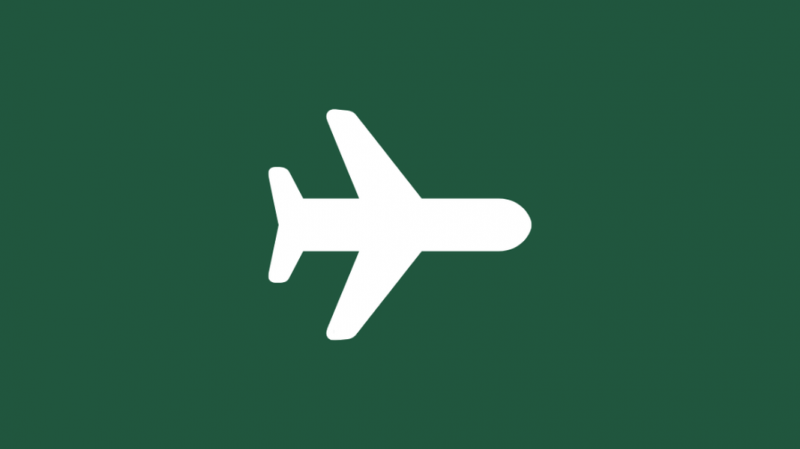
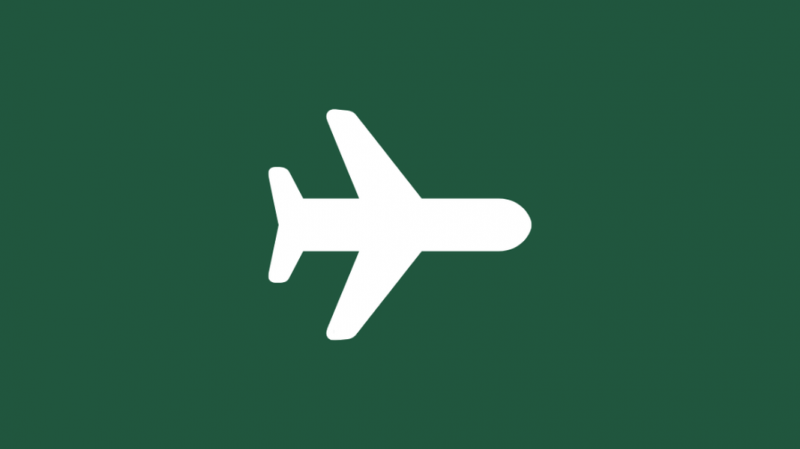
Η λειτουργία πτήσης ανανεώνει όλες τις λειτουργίες που σχετίζονται με τη συνδεσιμότητα σε ένα smartphone.
Σε πολλές περιπτώσεις, η ενεργοποίηση και η απενεργοποίηση της λειτουργίας πτήσης μπορεί να σας βοηθήσει να απαλλαγείτε από τυχόν προσωρινά προβλήματα ή σφάλματα.
Για να ενεργοποιήσετε και να απενεργοποιήσετε τη λειτουργία πτήσης στο τηλέφωνό σας Android, ακολουθήστε τα εξής βήματα:
- Στην αρχική οθόνη, σύρετε προς τα κάτω από την κορυφή για να εμφανιστεί το μενού γρήγορης πρόσβασης.
- Πατήστε το εικονίδιο του αεροπλάνου για να ενεργοποιήσετε τη λειτουργία πτήσης.
- Περιμένετε λίγα λεπτά.
- Πατήστε το ίδιο κουμπί για να απενεργοποιήσετε τη λειτουργία πτήσης.
Ή
- Πατήστε παρατεταμένα το κουμπί λειτουργίας.
- Θα δείτε τέσσερα κουμπιά στην οθόνη.
- Πατήστε το εικονίδιο λειτουργίας πτήσης.
- Περιμένετε λίγα λεπτά.
- Πατήστε ξανά παρατεταμένα το κουμπί λειτουργίας.
- Πατήστε το κουμπί λειτουργίας πτήσης για να το απενεργοποιήσετε.
Ή
- Μεταβείτε στις Ρυθμίσεις.
- Πατήστε την επιλογή Δίκτυο και Διαδίκτυο.
- Πατήστε τον διακόπτη δίπλα στην επιλογή Λειτουργία πτήσης για να την ενεργοποιήσετε.
- Περιμένετε λίγα λεπτά.
- Πατήστε το διακόπτη για να απενεργοποιήσετε τη λειτουργία πτήσης.
Για να ενεργοποιήσετε και να απενεργοποιήσετε τη λειτουργία πτήσης στο iPhone σας, ακολουθήστε τα εξής βήματα:
- Στην αρχική οθόνη, σύρετε το δάχτυλό σας προς τα πάνω από κάτω για να εμφανιστεί το μενού γρήγορης πρόσβασης.
- Πατήστε το εικονίδιο του αεροπλάνου για να ενεργοποιήσετε τη λειτουργία πτήσης.
- Περιμένετε λίγα λεπτά.
- Πατήστε το ίδιο κουμπί για να απενεργοποιήσετε τη λειτουργία πτήσης.
Ή
- Μεταβείτε στις Ρυθμίσεις.
- Πατήστε τον διακόπτη δίπλα στην επιλογή Λειτουργία πτήσης για να την ενεργοποιήσετε.
- Περιμένετε λίγα λεπτά.
- Πατήστε το διακόπτη για να απενεργοποιήσετε τη λειτουργία πτήσης.
Ενημερώστε το υλικολογισμικό στο Smartphone σας
Εάν η συσκευή που χρησιμοποιείτε δεν είναι ενημερωμένη, υπάρχει πιθανότητα κάποιο σφάλμα στο λογισμικό να εμποδίζει τη λειτουργικότητά της.
Εάν αποφεύγετε να εγκαταστήσετε τυχόν ενημερώσεις ή αρχεία ενημέρωσης κώδικα, είναι καλύτερο να τα εγκαταστήσετε τώρα.
Για να ελέγξετε εάν εκκρεμεί ενημέρωση υλικολογισμικού σε τηλέφωνο Android, ακολουθήστε τα εξής βήματα:
- Μεταβείτε στις Ρυθμίσεις.
- Επιλέξτε Σύστημα.
- Πατήστε στις Ενημερώσεις συστήματος.
- Το τηλέφωνο θα πραγματοποιήσει σάρωση για τυχόν εκκρεμείς ενημερώσεις.
- Εάν δείτε τυχόν απεγκατεστημένες ενημερώσεις, πατήστε το αρχείο για να το εγκαταστήσετε.
- Αυτό μπορεί να διαρκέσει μερικά δευτερόλεπτα.
Για να ελέγξετε εάν εκκρεμεί μια ενημέρωση υλικολογισμικού σε ένα iPhone, ακολουθήστε τα εξής βήματα:
- Μεταβείτε στις Ρυθμίσεις.
- Επιλέξτε Γενικά.
- Πατήστε Ενημερώσεις λογισμικού.
- Το τηλέφωνο θα πραγματοποιήσει σάρωση για τυχόν εκκρεμείς ενημερώσεις.
- Εάν δείτε τυχόν απεγκατεστημένες ενημερώσεις, πατήστε το αρχείο για να το εγκαταστήσετε.
- Αυτό μπορεί να διαρκέσει μερικά δευτερόλεπτα.
Τροποποιήστε τις ρυθμίσεις δικτύου σας
Η εταιρεία κινητής τηλεφωνίας σας σαρώνει τις ρυθμίσεις APN στο τηλέφωνό σας για να δημιουργήσει μια διεύθυνση IP.
Δεν είναι μέσο σύνδεσης. Είναι μάλλον ένας τρόπος για να διατηρήσετε το δίκτυο ασφαλές και ιδιωτικό.
Ένα πρόβλημα με τις ρυθμίσεις APN στο τηλέφωνό σας μπορεί να εμποδίσει τη σύνδεση δικτύου.
Για να τροποποιήσετε τις ρυθμίσεις APN στο τηλέφωνό σας Android, ακολουθήστε τα εξής βήματα:
- Μεταβείτε στις Ρυθμίσεις.
- Επιλέξτε Δίκτυα κινητής τηλεφωνίας.
- Πατήστε Ονόματα σημείων πρόσβασης.
- Μεταβείτε στο Μενού.
- Πατήστε Νέο APN.
- Στο πεδίο ονόματος, πληκτρολογήστε Internet και, στη συνέχεια, πατήστε OK.
- Στο πεδίο APN, πληκτρολογήστε παντού και μετά πατήστε OK.
- Στο όνομα χρήστη, προσθέστε eesecure και, στη συνέχεια, πατήστε OK.
- Επιλέξτε ασφαλές για κωδικό πρόσβασης και πατήστε OK.
- Πατήστε Αποθήκευση.
Για να τροποποιήσετε τις ρυθμίσεις APN στο iPhone σας, ακολουθήστε τα εξής βήματα:
- Μεταβείτε στις Ρυθμίσεις.
- Επιλέξτε Cellular.
- Πατήστε στο Δίκτυο δεδομένων κινητής τηλεφωνίας.
- Πατήστε Νέο APN.
- Στο πεδίο ονόματος, πληκτρολογήστε Internet και, στη συνέχεια, πατήστε OK.
- Στο πεδίο APN, πληκτρολογήστε παντού και μετά πατήστε OK.
- Αφήστε το όνομα χρήστη και τον κωδικό πρόσβασης κενά.
- Πατήστε Αποθήκευση.
Μετακινηθείτε σε Κάπου με Καλύτερη Κάλυψη Σήματος
Υπάρχει μεγάλη πιθανότητα να βρίσκεστε σε ζώνη χωρίς σήμα, επομένως το τηλέφωνό σας δίνει το σφάλμα Χωρίς σήμα.
Εάν βρίσκεστε σε ένα εμπορικό κέντρο, ένα υπόγειο, μια καμπίνα στο δάσος ή μια περιοχή που περιβάλλεται από μεγάλα δέντρα, υπάρχει πιθανότητα η ισχύς του σήματος να είναι περιορισμένη στην περιοχή.
Για να διασφαλίσετε ότι δεν υπάρχει πρόβλημα με το τηλέφωνό σας, δοκιμάστε να μετακινηθείτε σε μια περιοχή με καλύτερη κάλυψη σήματος.
Αυτό μπορεί να είναι ένα υψηλότερο μέρος από το έδαφος ή μια ανοιχτή περιοχή όπου δεν υπάρχουν εμπόδια.
Αφαιρέστε και τοποθετήστε ξανά την κάρτα SIM
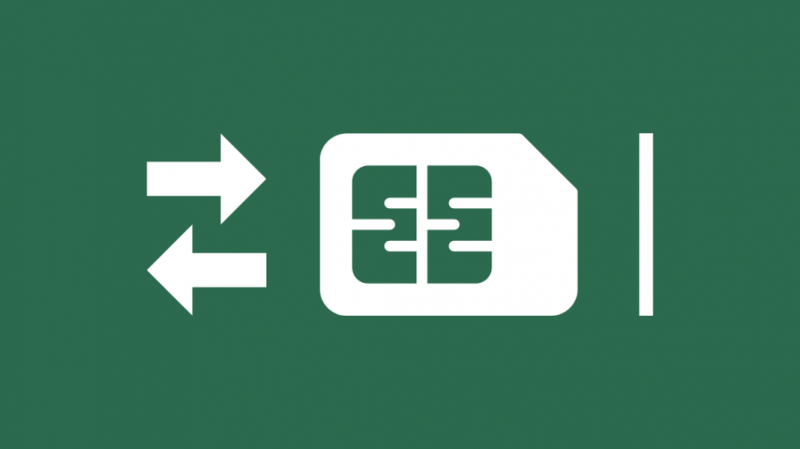
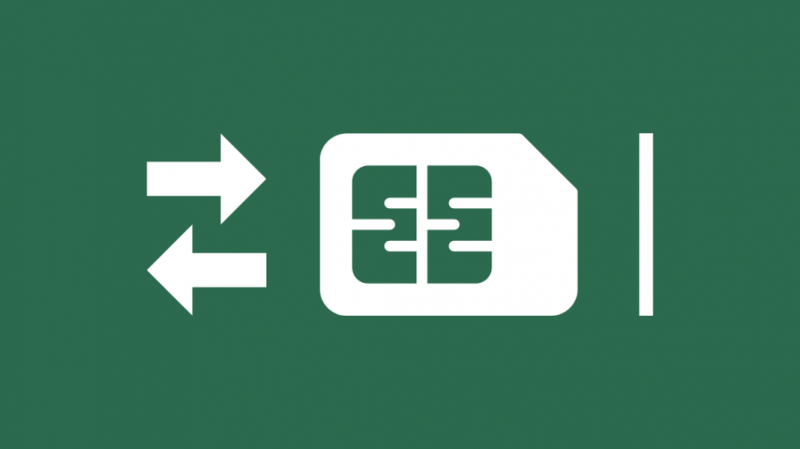
Μερικές φορές, η αφαίρεση και η επανατοποθέτηση της κάρτας SIM απαλλαγεί από τυχόν προσωρινά σφάλματα στο σύστημα.
Πρέπει να αφαιρέσετε την κάρτα SIM, να περιμένετε μερικά λεπτά και να την τοποθετήσετε ξανά στο τηλέφωνο.
Ίσως θελήσετε να επανεκκινήσετε το τηλέφωνό σας αφού τοποθετήσετε ξανά την κάρτα SIM για να ανανεώσετε τις λειτουργίες και να απαλλαγείτε από τυχόν σφάλματα.
Αντικαταστήστε την κάρτα SIM
Εάν χρησιμοποιείτε την κάρτα SIM σας εδώ και λίγο καιρό, υπάρχει πιθανότητα είτε να έχει δυσλειτουργήσει είτε να έχει καταστραφεί λόγω κακής ευθυγράμμισης ή προβλήματος με το smartphone σας.
Ο μόνος τρόπος για να αντιμετωπίσετε αυτό το ζήτημα είναι η αντικατάσταση της κάρτας SIM.
Θα πρέπει να επισκεφτείτε το πλησιέστερο γραφείο λιανικής SIM και να εκδώσετε άλλη κάρτα SIM στον ίδιο αριθμό.
Επικοινωνήστε με την υποστήριξη


Εάν καμία από τις παραπάνω μεθόδους αντιμετώπισης προβλημάτων δεν λειτουργεί για εσάς, είναι καλύτερο Επικοινωνήστε με την Υποστήριξη Πελατών .
Εφόσον δεν λαμβάνετε καμία υπηρεσία στο τηλέφωνό σας, ίσως χρειαστεί να στείλετε email στην υποστήριξη πελατών ή να τους καλέσετε χρησιμοποιώντας το τηλέφωνο κάποιου άλλου.
Τελικές σκέψεις για την αντιμετώπιση προβλημάτων Χωρίς υπηρεσία στο Tracfone
Αν και το Tracfone έχει πολύ καλή κάλυψη σε όλη τη χώρα, τα εμπόδια μπορούν να μειώσουν την κάλυψη σήματος σε ορισμένες περιοχές.
Επιπλέον, εάν έχετε εγκαταστήσει πρόσφατα μια εφαρμογή τρίτου κατασκευαστή στο τηλέφωνό σας από μια ηλεκτρονική πλατφόρμα διαφορετική από το Play Store ή το App Store, υπάρχει πιθανότητα να έχει παρεμποδίσει τη λειτουργικότητα του ακουστικού σας.
Ο καλύτερος τρόπος για να διασφαλίσετε ότι η εφαρμογή δεν προκαλεί προβλήματα είναι να εκκινήσετε το τηλέφωνό σας σε ασφαλή λειτουργία.
Συνήθως, πρέπει να επανεκκινήσετε το τηλέφωνο και να πατήσετε παρατεταμένα το κουμπί μείωσης της έντασης ήχου όταν εμφανιστεί το λογότυπο για εκκίνηση ενός smartphone σε ασφαλή λειτουργία.
Μπορείτε επίσης να απολαύσετε την ανάγνωση:
- Πώς να αποκτήσετε απεριόριστα δεδομένα στο Straight Talk [2021]
- Τα δεδομένα ευθείας ομιλίας δεν λειτουργούν: Πώς να τα διορθώσετε σε δευτερόλεπτα [2021]
Συχνές Ερωτήσεις
Πώς μπορώ να επαναφέρω το δίκτυο Tracfone μου;
Μπορείτε να επαναφέρετε το δίκτυο Tracfone μεταβαίνοντας στα Δίκτυα κινητής τηλεφωνίας στις ρυθμίσεις του smartphone σας.
Πώς μπορώ να ενεργοποιήσω ξανά το παλιό μου Tracfone;
Θα πρέπει να επισκεφτείτε το πλησιέστερο κέντρο εξυπηρέτησης πελατών για να ενεργοποιήσετε ένα παλιό Tracfone.
Η Verizon κατέχει το Tracfone;
Ναι, η Verizon αγόρασε την Tracfone το 2020.
Είναι το straight Talk και το Tracfone το ίδιο πράγμα;
Το Straight Talk είναι μια υπηρεσία που παρέχεται από την Tracfone.
